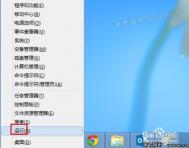Win8 Metro界面的视频与音频是什么
故障现象:
Win8:Metro界面的视频与音频
解决方案:
Win8音、视频应用操作方法
由于Win8系统Metro界面的定位就是打通PC端与移动端,所以为了适应平板电脑的操作习惯,Metro界面的视频与音乐应用都采用全屏式操作。而这两个应用的界面结构也很相似,都是由作品列表、选择界面和播放界面三层界面组成。
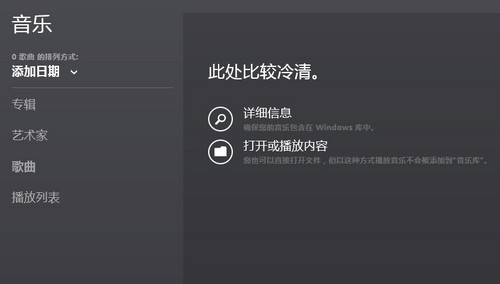
作品列表
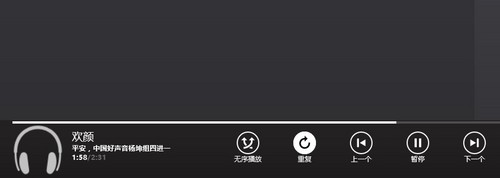
快捷播放条
用户进入视频、音乐应用后即进入作品列表,这里会对应显示出Windows 库中的分类内容。点击右键屏幕下方会出现黑色快捷播放条,用户在这里可以进行暂停、下一首、重复等常规操作。
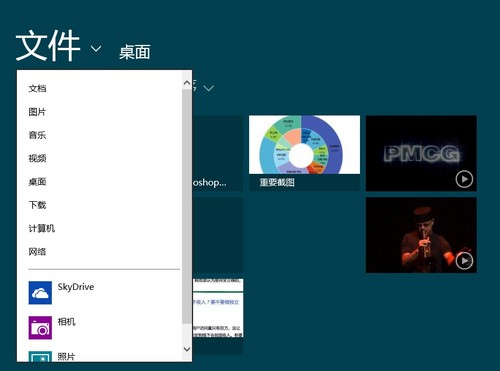
选择界面
在作品列表中,用户点击打开文件即进入选择界面。在这里,我们除了能选择计算机中任何位置的视频、音频文件,还能通过Skydrive的云存储功能,从云端选择文件。需要注意的是,音频文件可以多选,而视频只能选择一个。
当选择了要播放的媒体文件后,音乐播放界面会呈现歌曲的相关信息,以及进度条、播放(停止)、循环等必备按键,用户选择多首歌曲时,界面可以显示播放列表;而视频播放界面则更简约一些全屏呈现视频内容,功能按键只有进度条与播放(停止)按钮。

视频播放界面
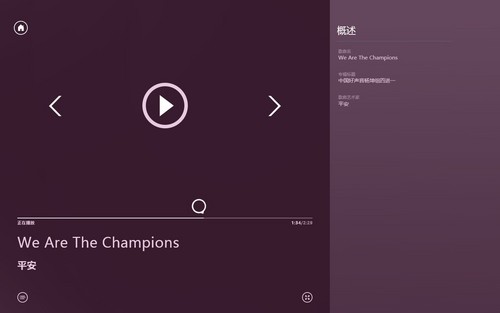
音频播放界面
总体来讲,Win8系统Metro界面下的视频、音频应用与大界面风格保持一致:UI上的按键不多,只保留必备功能,紧密联系云服务,适合平板电脑上的操作。
Win8音、视频应用支持的格式
微软曾在Windows 8官方博客中撰文讲述Win8中将构建丰富可拓展的媒体平台。这个平台的特色将是降低功耗,提升电池续航,并为用户带来更棒的娱乐体验。从这一点,可见Win8的Metro界面的媒体应用从一开始就定位到了移动终端。

音乐与视频应用
Win8的视频音频应用考虑到了用户如下几种需求:在Web端可以享受基于HTML5的娱乐;通过智能手机、数码相机以及高清摄像机所拍摄的家庭电影;为音乐、电影以及电视节目提供受欢迎的服务。
下面将展示Metro界面的视频/音频编码一览表。需要注意的是,那些加*的格式需要安装Win8媒体中心功能包或者Win8专业版功能包才能体验,Win8标准版中并不支持这些格式;加**的格式则是Metro界面下的推荐格式,用户可以尽情体验。

Win8原生媒体应用支持的格式
当然,与XP、Win7一样,Win8的播放器循例不支持一些格式(如rmvb)的媒体,用户需要另外安装解码器。
Win8如何开始菜单与关机方式
微软在Win8以前的操作系统中,都设置了非常明显的开始菜单和关机相关的按钮。但在最新的Win8操作系统中,似乎找不到如同以往系统中的开始菜单和关机按钮了。
Win8开始菜单被藏起来了?
虽然Win8在操作上绝大部分符合我们之前的使用习惯,但是这个看上去很有新意的开始菜单还是在初期使用时给许多朋友带来了些许不适。
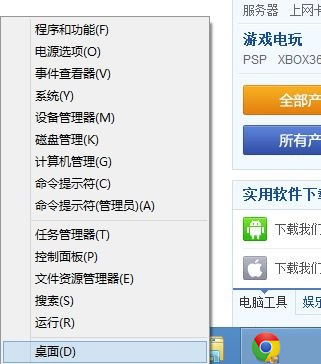
简版Windows开始菜单
其实,我们想要找到Windows 8的全新开始菜单很容易,只需要将鼠标移动到屏幕的左下角,点击即可进入到全新的开始界面,或者将鼠标移动到右下角,在弹出的右边栏上也可以轻松找到开始按钮。

鼠标移动到右下角片刻弹出开始菜单按钮
当然,如果你觉得还是有些不适应,也可以通过安装第三方插件来实现之前开始菜单的功能。不过经过实际测试,一些第三方软件在Windows 8中的兼容性欠佳,可能会出现一些莫名的BUG,大家使用还需谨慎。明显的,Windows 8开始菜单是存在的,只是经过微软的进一步的设计加工。
Windows 8关机操作
我们知道,微软操作系统进入了Win8时代,开发者们(图老师整理)将关机这么一个概念进行了进一步的弱化,为用户传递一个新的意识,那就是深度睡眠。然而,Windows操作系统在Win8之前的版本已经培养了用户长时间的使用习惯。Win8关机功能的弱化,就是其中一个重要方面。
关机的操作其实和寻找开始菜单有些类似,也是需要将鼠标移动到屏幕的右下角,点击侧边栏上的设置按钮即可进入。
在这里我们介绍两个快捷按键,以便帮助大家实现Windows 8系统的快速关机。

通过Alt+F4打开关机对话框
跟以往的Windows操作系统一样,Windows 8可以通过Alt+F4组合键来实现快速关机。如上图所示,用户在下拉菜单中选择关机,系统即可进入关闭状态。
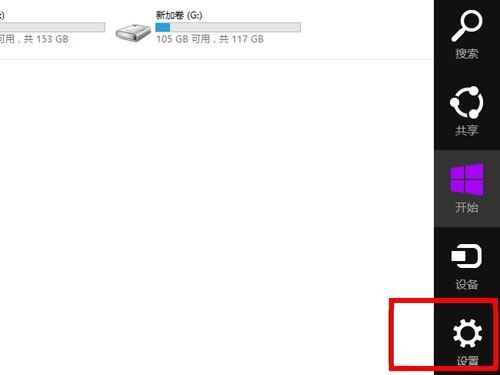
Windows功能键+C可直接调出设置

从电源按钮中选择关机键
同时按下键盘上的Windows功能键+C即可直接打开侧边栏上的设置按钮,实现关机操作。以上是两种方式关闭Windows 8操作系统的最直接的方法。
Win8如何创建图片密码与Pin码
在微软最新的Win8系统中,用户除了可以使用微软账户密码与普通密码作为开机密码外,还可以使用支持收拾操作的图片密码与更为简单的Pin码。下面就将详细介绍设置图片密码与Pin码的方法。
图片密码是一种帮助用户保护触摸Win8电脑的全新方法。用户可以选择图片并在图片上画出各种手势,以此来创建属于自己的独一无二的密码。接下来我们来看看设置图片密码的流程。
一、在屏幕右侧的Charm条的设置中,选择更改电脑设置。
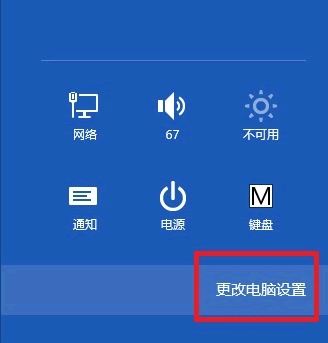
更改电脑设置
二、在用户栏里,选择创建图片密码。

创建图片密码
(本文来源于图老师网站,更多请访问http://m.tulaoshi.com/windowsxitong/)3、创建图片密码前,需要确认目前的微软账户密码。

确认当前密码
4、进入设置图片界面,这里我们需要先选择电脑中的图片。

设置图片界面

在电脑中选取图片
5、之后便可以设置手势了。图片密码的具体设置方法是,选择一张图片后,你可以直接在触摸屏上画出圆、直线和点的组合。这些手势的大小、位置和方向都将成为图片密码的一部分。

确认图片

设置手势(灰色线条为笔者设置的手势轨迹)

设置完成
通过以上流程,我们在进入系统时,就可以通过刚才设置的图片密码来解锁了。
创建Pin码
Pin码也是Win8最新加入的新功能,因为Windows 8将大幅支持移动设备终端,所以使用四位数的Pin码更为方便。下面我们来看Pin码的设置流程。
首先,设置Pin的路径与图片密码相同,同样在电脑设置用户中。

选择创建Pin码
二、用户在创建Pin码之前,同样需要确认现在的账户密码。
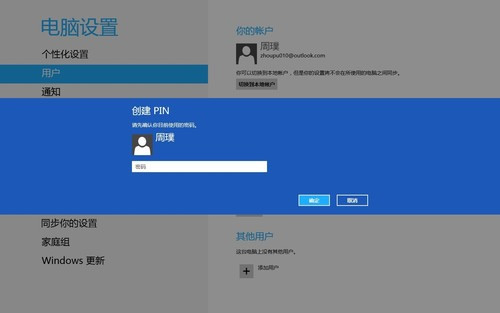
确认密码
三、输入Pin码即可。

创建Pin
建好以后,下次登入系统就默认为输入PIN码了(直接输入四个数字)。经过测试,Pin输入错误没有次数限制,和普通密码一样。
当然,我们也可以更改用之前的密码或图片密码登录,只要在登录界面选择输入框下的登录选项,选择方式即可。
Win8如何恢复系统与重装系统
如果操作系统使用的时间长了,或是用户误删一些文件,或是电脑里装载了太多垃圾文件,都会影响电脑的使用体验。所以Win8系统也为用户提供了两种能够刷新系统的功能恢复系统与重新安装系统。
首先,我们从屏幕右侧的Charm条进入更改电脑设置选项。在常规选项中找到这两个功能。
(本文来源于图老师网站,更多请访问http://m.tulaoshi.com/windowsxitong/)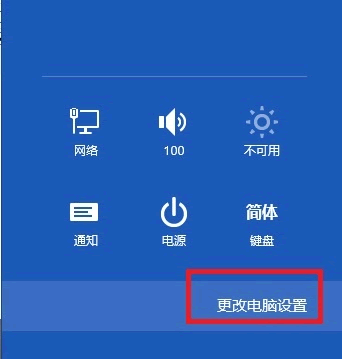
点选Charm条-更改电脑设置

进入常规选项
恢复Win8系统
恢复系统(Refresh):如果你的电脑不能正常运行,这项功能可以在用不不丢失照片、音乐、视频和其他个人文件的情况下对Win8进行恢复。
也就是说,系统会保留用户的文件、个性化设置以及Metro应用的情况下,并重新安装Windows系统。

恢复电脑

点击恢复即可
需要注意的是,如果你拥有Surface平板电脑,那么直接恢复即可;但如果你使用的是升级版Win8系统,那么你需要插入启动安装盘才能恢复。(接下来的重新安装系统也需要如此)
重新安装Win8系统
重新安装系统(Reset):这项功能会删除所有个人数据、应用和设置,并重新安装Windows,原理类似于安卓的刷机。
如果你想卖掉电脑或借给别人使用,那么可以用这项功能来将Win8设备初始化为出厂设置。

初始化电脑

完全清理驱动器
需要注意的是,在初始化过程中,系统会提示是否完全清理驱动器?如果用户电脑中有隐私内容的话,完全清理是一个不错的选择。
注:更多精彩教程请关注图老师电脑教程栏目,图老师电脑办公群:189034526欢迎你的加入